win7文件名乱码修复方法 Win7记事本文本显示乱码修复方法
更新时间:2023-12-19 10:12:18作者:xiaoliu
Win7操作系统中,有时我们可能会遇到文件名乱码的情况,这给我们的使用带来了一定的不便,幸运的是针对这个问题,我们可以采取一些简单的修复方法。Win7的记事本在打开某些文本文件时,也可能出现乱码的情况。为了解决这个问题,我们需要一些有效的修复方法。在本文中我们将介绍如何修复Win7文件名和记事本文本显示的乱码问题,让我们能够更加轻松地使用操作系统中的各种功能。
解决方法:
1、首先打开系统的控制面板主页。电脑用户可以通过“开始菜单”中打开。也可以通过“计算机”属性面板中打开。
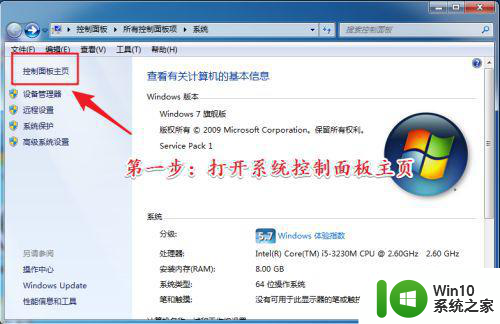
2、打开系统控制面板主页以后。在主页界面中找到并且点击“区域和语言”功能。
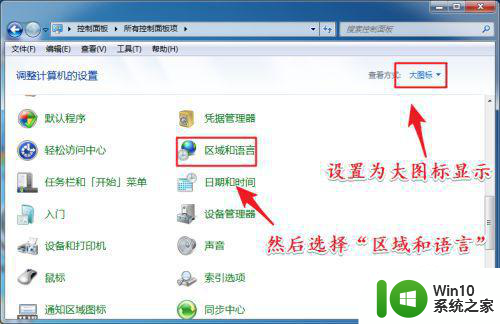
3、进入“区域和语言”功能面板后。点击面板菜单栏中的“管理”选项。
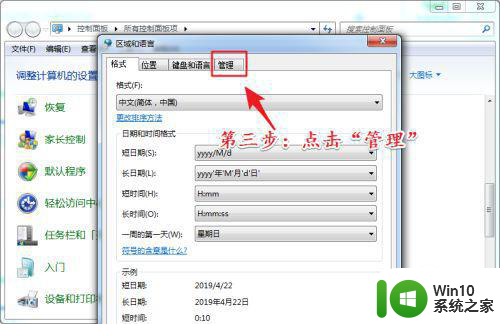
4、进入“管理”选项界面以后。点击界面下方的“更改系统区域设置”选项。
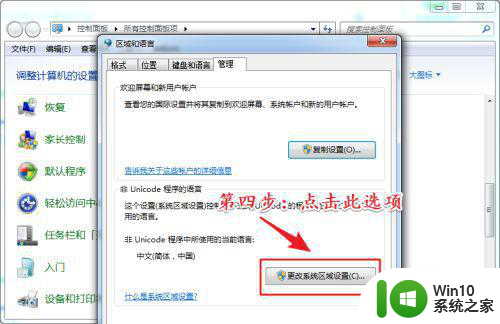
5、进入“更改系统区域设置”选项界面以后。将中文改为“英文(美国)”。然后点击确定保存修改。
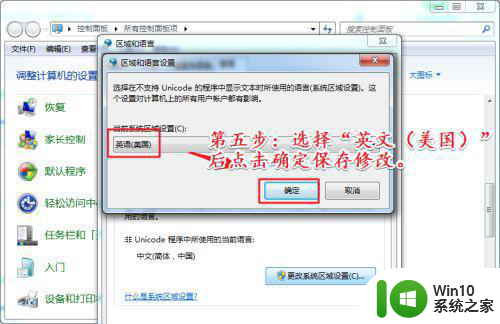
6、最后对自己的电脑进行重启。这样修改的操作才能生效。
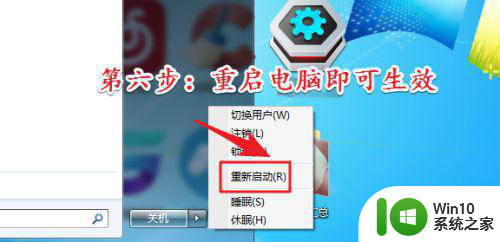
以上就是win7文件名乱码修复方法的全部内容,有出现这种现象的用户不妨根据本文的方法来解决吧,希望能对大家有所帮助。
win7文件名乱码修复方法 Win7记事本文本显示乱码修复方法相关教程
- win7记事本乱码怎么恢复正常 win7记事本乱码修复方法
- win7文件名显示乱码怎么办 win7文件名乱码如何修复
- win7文件名显示乱码怎么办 win7部分文件出现乱码怎么修复
- win7笔记本wifi名称乱码修复方法 win7笔记本wifi名字乱码怎么办
- win7wifi名显示乱码如何解决 win7系统wifi名称乱码怎么修复
- win7连接wifi时中文名显示乱码的原因和解决方法 win7连接wifi后显示中文名乱码如何修改和优化
- win7文件名乱码的处理方法 win7文件名乱码原因
- win7记事本打开中文全是乱码的解决方法 win7记事本打开中文乱码怎么办
- win7系统打开记事本是乱码怎么办 win7里面的记事本打开乱码如何修复
- win7的wifi中文名字乱码如何修复 win7显示wifi中文名乱码怎么解决
- win7wifi乱码修复方法 Win7无线网显示乱码原因
- win7电脑记事本乱码怎么办 win7记事本打开文件乱码怎么解决
- window7电脑开机stop:c000021a{fata systemerror}蓝屏修复方法 Windows7电脑开机蓝屏stop c000021a错误修复方法
- win7访问共享文件夹记不住凭据如何解决 Windows 7 记住网络共享文件夹凭据设置方法
- win7重启提示Press Ctrl+Alt+Del to restart怎么办 Win7重启提示按下Ctrl Alt Del无法进入系统怎么办
- 笔记本win7无线适配器或访问点有问题解决方法 笔记本win7无线适配器无法连接网络解决方法
win7系统教程推荐
- 1 win7访问共享文件夹记不住凭据如何解决 Windows 7 记住网络共享文件夹凭据设置方法
- 2 笔记本win7无线适配器或访问点有问题解决方法 笔记本win7无线适配器无法连接网络解决方法
- 3 win7系统怎么取消开机密码?win7开机密码怎么取消 win7系统如何取消开机密码
- 4 win7 32位系统快速清理开始菜单中的程序使用记录的方法 如何清理win7 32位系统开始菜单中的程序使用记录
- 5 win7自动修复无法修复你的电脑的具体处理方法 win7自动修复无法修复的原因和解决方法
- 6 电脑显示屏不亮但是主机已开机win7如何修复 电脑显示屏黑屏但主机已开机怎么办win7
- 7 win7系统新建卷提示无法在此分配空间中创建新建卷如何修复 win7系统新建卷无法分配空间如何解决
- 8 一个意外的错误使你无法复制该文件win7的解决方案 win7文件复制失败怎么办
- 9 win7系统连接蓝牙耳机没声音怎么修复 win7系统连接蓝牙耳机无声音问题解决方法
- 10 win7系统键盘wasd和方向键调换了怎么办 win7系统键盘wasd和方向键调换后无法恢复
win7系统推荐
- 1 系统之家ghost win7 sp1 32位破解安装版v2023.04
- 2 三星笔记本ghost win7 64位最新旗舰版下载v2023.04
- 3 系统之家ghost win7 32位安装稳定版v2023.03
- 4 电脑公司win7 64位最新旗舰版v2023.03
- 5 电脑公司ghost win7 64位破解万能版v2023.03
- 6 雨林木风ghost win7 sp1 64位纯净免激活版v2023.03
- 7 华硕笔记本ghost win7 sp1 64位专业极速版下载v2023.03
- 8 深度技术ghost win7 64位最新专业版下载v2023.03
- 9 电脑公司ghost win7稳定旗舰版原版32位下载v2023.03
- 10 电脑公司ghost win7 sp1 64位极速破解版下载v2023.03